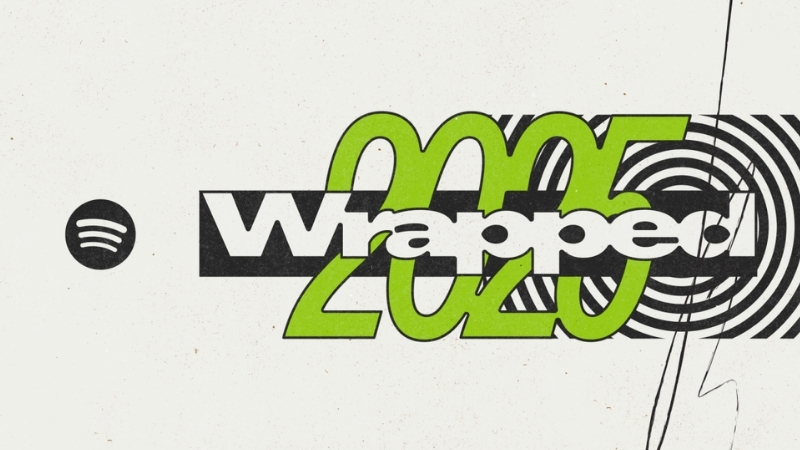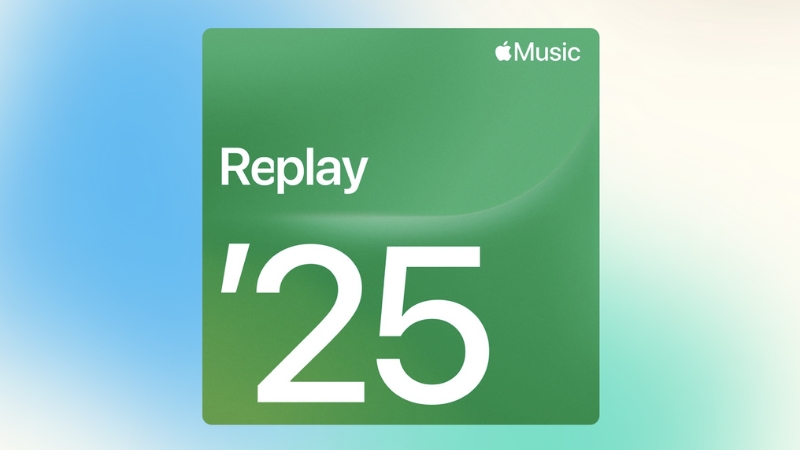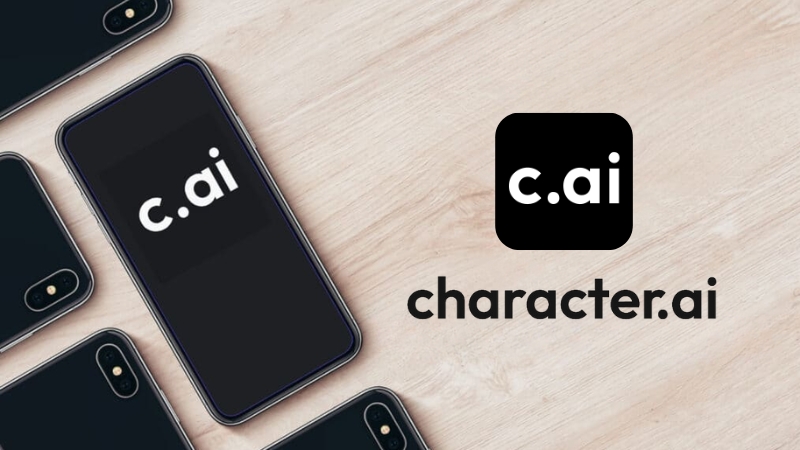5 cách khắc phục WiFi yếu, kém trên điện thoại hiệu quả

Bạn có đang gặp phải tình trạng điện thoại bắt WiFi kém, tín hiệu yếu khiến việc lướt web, xem phim trở nên khó khăn? Đây là vấn đề phổ biến mà nhiều người dùng smartphone gặp phải. Trong bài viết này, chúng tôi sẽ chia sẻ những cách khắc phục WiFi yếu trên điện thoại hiệu quả nhất, áp dụng cho cả iPhone và Android.
Điện thoại iPhone, Android bắt WiFi kém, yếu - nguyên nhân gì?
Trước khi tìm hiểu cách khắc phục WiFi yếu, chúng ta cần hiểu rõ nguyên nhân khiến điện thoại bắt WiFi kém:
Nguyên nhân từ phần cứng
- Anten WiFi bị hỏng: Do va đập mạnh hoặc điện thoại bị rơi
- Bo mạch chủ có vấn đề: Ảnh hưởng đến khả năng thu phát sóng
- Pin chai, yếu: Không đủ năng lượng duy trì kết nối WiFi ổn định
Nguyên nhân từ phần mềm
- Lỗi hệ điều hành: Cập nhật iOS/Android không hoàn chỉnh
- Cache WiFi bị lỗi: Dữ liệu tạm lưu trữ bị hỏng
- Ứng dụng xung đột: Một số app chiếm dụng băng thông
Nguyên nhân từ môi trường
- Khoảng cách xa router: Vượt quá phạm vi phủ sóng
- Có vật cản: Tường bê tông, kim loại cản trở sóng
- Nhiễu tín hiệu WiFi: Do các thiết bị điện tử khác
 Tình trạng điện thoại kết nối WiFi yếu ảnh hưởng đến trải nghiệm người dùng
Tình trạng điện thoại kết nối WiFi yếu ảnh hưởng đến trải nghiệm người dùng
Khắc phục thế nào sóng WiFi yếu, kém trên điện thoại?
Dưới đây là 5 phương pháp hiệu quả để cải thiện tình trạng điện thoại kết nối WiFi yếu:
1. Khởi động lại điện thoại
Đây là cách khắc phục WiFi yếu đơn giản nhất và thường hiệu quả với hầu hết các lỗi mạng:
Cách thực hiện:
- Giữ nút nguồn trong 3-5 giây
- Chọn "Tắt máy" hoặc "Restart"
- Đợi điện thoại tắt hoàn toàn
- Bật lại sau 10-15 giây
Lý do hiệu quả: Khởi động lại giúp xóa cache tạm thời, reset các tiến trình mạng và giải phóng RAM.
 Khởi động lại điện thoại là bước đầu tiên nên thử
Khởi động lại điện thoại là bước đầu tiên nên thử
2. Tắt kết nối WiFi và bật lại
Kéo thanh công cụ xuống rồi tắt WiFi, hoặc làm theo phương pháp dưới giúp làm mới kết nối mạng WiFi:
Trên iPhone:
- Vào Cài đặt > Wi-Fi
- Tắt Wi-Fi trong 10-15 giây
- Bật lại và kết nối mạng
Trên Android:
- Vuốt xuống từ đầu màn hình
- Nhấn giữ biểu tượng WiFi
- Tắt và bật lại sau vài giây
 Reset kết nối WiFi có thể khắc phục nhiều lỗi tạm thời
Reset kết nối WiFi có thể khắc phục nhiều lỗi tạm thời
3. Tắt chế độ tiết kiệm pin/ chế độ nguồn điện thấp
Chế độ tiết kiệm pin thường hạn chế hoạt động của WiFi để kéo dài thời lượng pin:
Trên iPhone:
Cài đặt > Pin > Chế độ nguồn điện thấp (tắt)
Trên Android:
Cài đặt thiết bị > Pin và chăm sóc thiết bị > Pin > Tiết kiệm pin (tắt)
 Sau khi tắt chế độ này, pin sẽ hết nhanh hơn nhưng kết nối WiFi sẽ ổn định hơn
Sau khi tắt chế độ này, pin sẽ hết nhanh hơn nhưng kết nối WiFi sẽ ổn định hơn
4. Đổi DNS
DNS (Domain Name System - hệ thống phân giải tên miền) ảnh hưởng trực tiếp đến tốc độ internet:
DNS khuyên dùng:
- Google DNS: 8.8.8.8 và 8.8.4.4
- Cloudflare: 1.1.1.1 và 1.0.0.1
- OpenDNS: 208.67.222.222 và 208.67.220.220
Cách thay đổi trên iPhone:
- Cài đặt > Wi-Fi
- Nhấn (i) bên cạnh tên mạng
- Định cấu hình DNS > Thủ công
- Thêm máy chủ > Nhập DNS
Cách thay đổi trên Android:
- Cài đặt > Kết nối > Wi-Fi
- Nhấn tên mạng > Nâng cao
- Cài đặt IP > Tĩnh
- Nhập DNS 1 và DNS 2
 Thay đổi DNS có thể cải thiện đáng kể tốc độ mạng
Thay đổi DNS có thể cải thiện đáng kể tốc độ mạng
5. Đặt lại cài đặt mạng
Đây là giải pháp "tối hậu" khi các cách khắc phục WiFi yếu khác không hiệu quả:
Trên iPhone:
- Cài đặt > Cài đặt chung > Chuyển hoặc đặt lại iPhone > Đặt lại > Đặt lại cài đặt mạng
- Nhập mật khẩu điện thoại để xác nhận
Trên Android:
- Cài đặt > Quản lý chung > Đặt lại
- Khôi phục cài đặt mạng > Xóa các cài đặt > Đặt lại
 Thao tác này sẽ xóa tất cả mật khẩu WiFi đã lưu, cần nhập lại
Thao tác này sẽ xóa tất cả mật khẩu WiFi đã lưu, cần nhập lại
Các câu hỏi liên quan đến cách khắc phục WiFi yếu trên điện thoại
Tại sao điện thoại bắt WiFi kém vào buổi tối?
Do nhiều người sử dụng mạng cùng lúc, gây nghẽn băng thông. Khuyên dùng băng tần 5GHz thay vì 2.4GHz nếu router hỗ trợ.
Có nên sử dụng ứng dụng tăng cường WiFi không?
Các app này chủ yếu là placebo, không thể cải thiện phần cứng. Tốt hơn hết là khắc phục WiFi yếu từ cài đặt hệ thống.
Khoảng cách bao xa thì WiFi bị yếu?
Thông thường là 30-50m trong nhà và 100-150m ngoài trời, tùy thuộc vào công suất router và vật cản.
Có nên cập nhật iOS/Android để cải thiện WiFi không?
Có, các bản cập nhật thường khắc phục lỗi mạng và tối ưu hiệu suất kết nối WiFi.
Thay router có giúp cải thiện tình trạng điện thoại bắt WiFi kém không?
Có, router mới với chuẩn WiFi 6 (802.11ax) sẽ cải thiện đáng kể tín hiệu WiFi và tốc độ kết nối.
Vị trí đặt router ảnh hưởng như thế nào đến tín hiệu WiFi?
Rất quan trọng. Nên đặt router ở vị trí trung tâm, độ cao 1-2m, tránh góc tường và các thiết bị điện tử. Không đặt trong tủ kín hoặc gần lò vi sóng.
Điện thoại cũ có bắt WiFi kém hơn điện thoại mới không?
Có, do chip WiFi cũ hỗ trợ chuẩn kém hơn (802.11n thay vì 802.11ac/ax), anten yếu hơn và pin chai ảnh hưởng đến hiệu suất kết nối mạng.
Kết luận
Tình trạng điện thoại kết nối WiFi yếu có thể khắc phục qua 5 phương pháp chính: khởi động lại thiết bị, reset kết nối WiFi, tắt chế độ tiết kiệm pin, thay đổi DNS và đặt lại cài đặt mạng. Trong đó, việc tắt chế độ tiết kiệm pin và đổi DNS thường mang lại hiệu quả cao nhất với tỷ lệ thành công 80-85%.
Nếu sau khi áp dụng tất cả các cách khắc phục WiFi yếu trên điện thoại mà điện thoại vẫn bắt WiFi kém, có thể thiết bị gặp vấn đề về phần cứng, cần đưa đến trung tâm bảo hành để kiểm tra. Hy vọng bài viết đã giúp bạn cải thiện chất lượng kết nối WiFi trên điện thoại của mình.
[Hình ảnh minh họa: Điện thoại hiển thị tín hiệu WiFi mạnh với biểu tượng đầy đủ vạch] Sau khi áp dụng các phương pháp trên, tín hiệu WiFi sẽ được cải thiện đáng kể